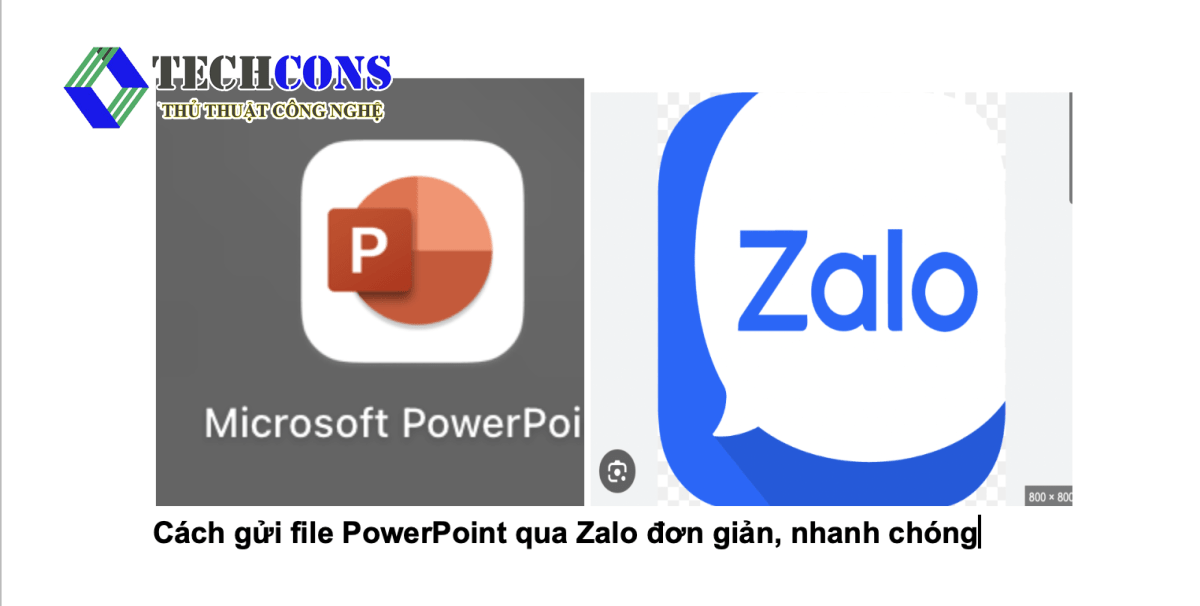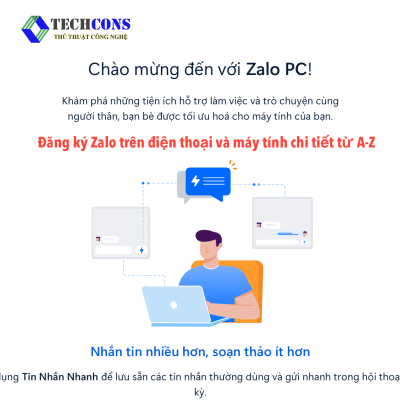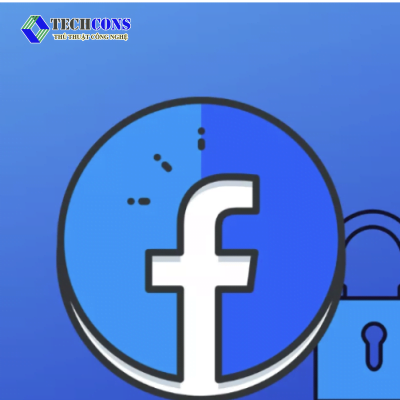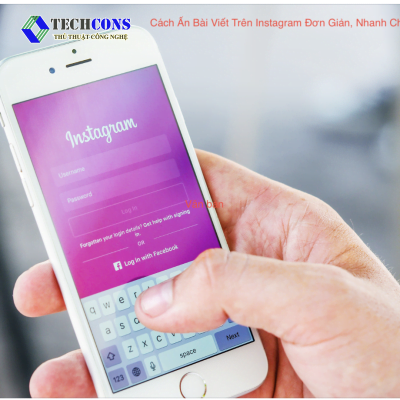Zalo là một trong những ứng dụng truyền tải nội dung hay file dữ liệu một cách nhanh chóng và tiện lợi. Tuy nhiên, vẫn nhiều người chưa biết cách và còn thắc mắc những thao tác cũng như cách gửi file PowerPoint qua Zalo đơn giản, nhanh chóng.Vậy bài viết dưới đây thủ thuật công nghệ sẽ gửi đến bạn những bước đơn giản để thực hiện nhé
Cách gửi file PowerPoint qua Zalo trên máy tính
Việc gửi file qua Zalo được rất nhiều người sử dụng trong công việc lẫn học tập. Do tính tiện lợi và nhanh chóng của ứng dụng đó, cũng như được đánh giá cao trong việc bảo mật thông tin. Dưới đây là những hướng dẫn về cách gửi file PowerPoint qua. Zalo trên máy tính
Hướng dẫn nhanh:
- Mở Zalo trên máy tính và tiến hành thao tác đăng nhập > Chọn lựa người và nhấn vào đoạn chat bạn muốn gửi đi
- Chọn lựa tập tin bạn muốn gửi > Chọn File muốn gửi đi > Open
- Nếu chọn gửi thư mục: Chọn thư mục> Chọn gửi đi> Select Folder
Hướng dẫn chi tiết:
Bước 1: Truy cập vào Web hoặc ứng dụng Zalo đã tải vào máy tính và đăng nhập
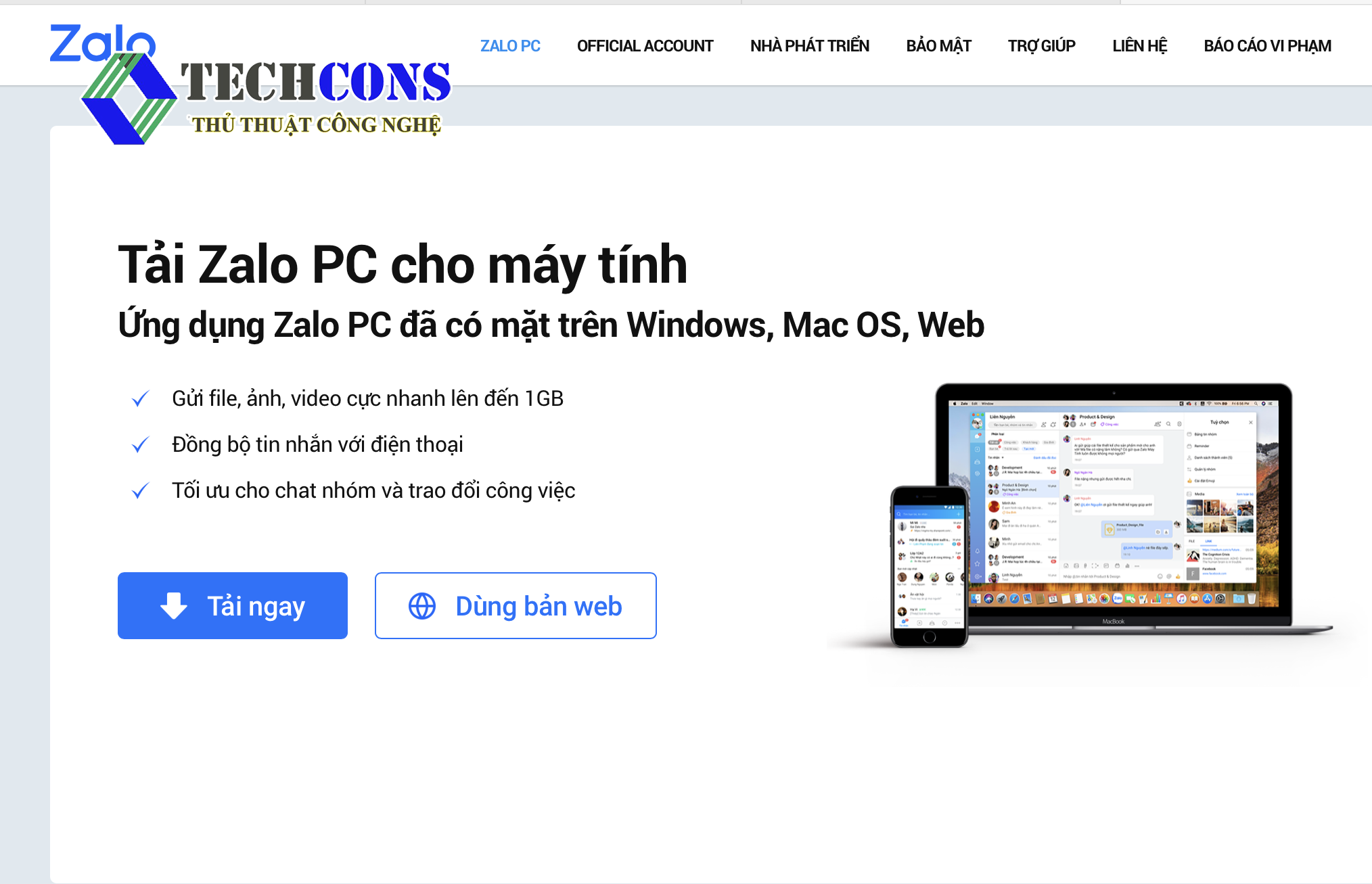
Bước 2: Mở đoạn chat bạn muốn gửi File PowerPoint , thư mục hay tập tin
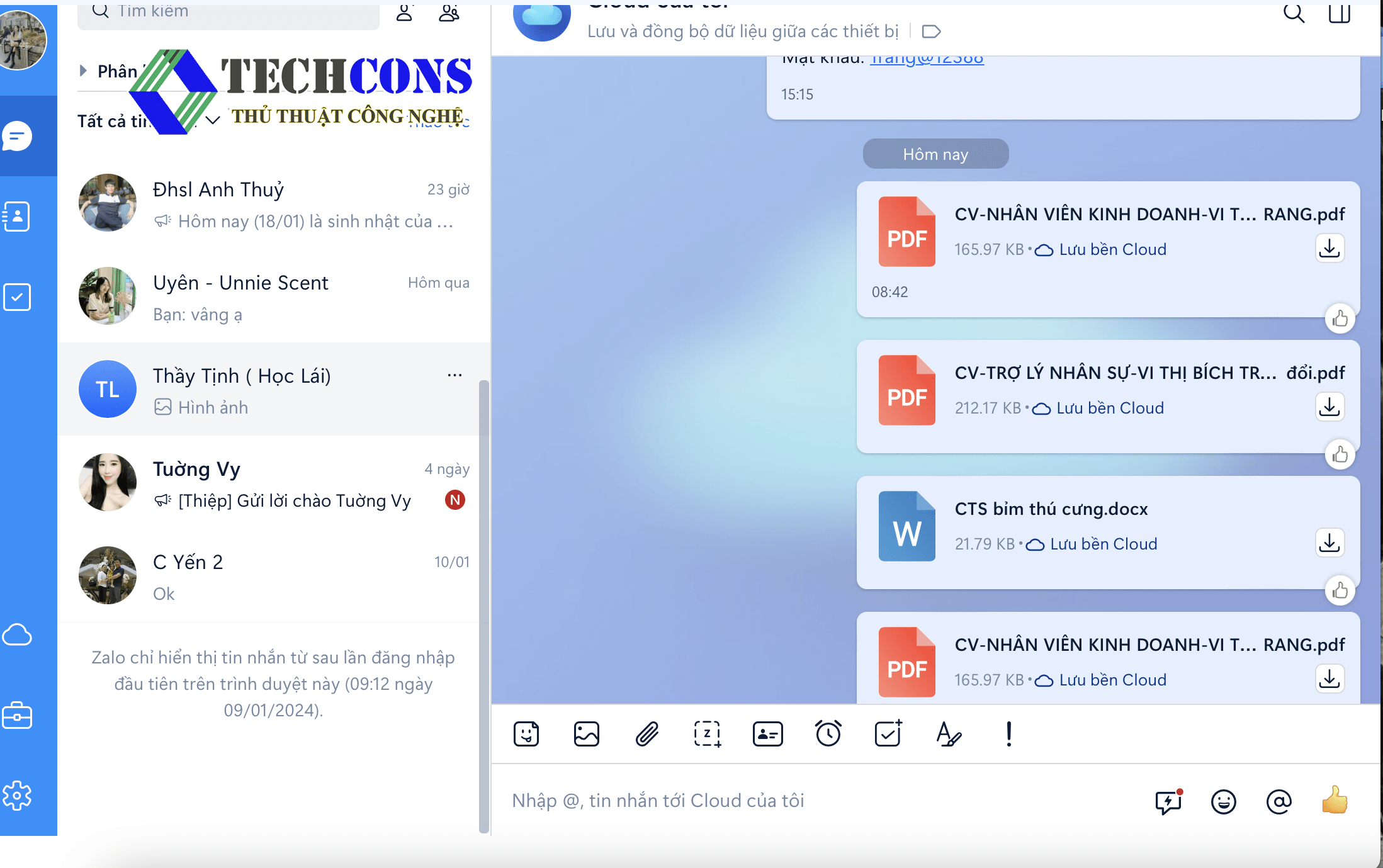
Bước 3: Nhấn vào biểu tượng hình móc kim như hình
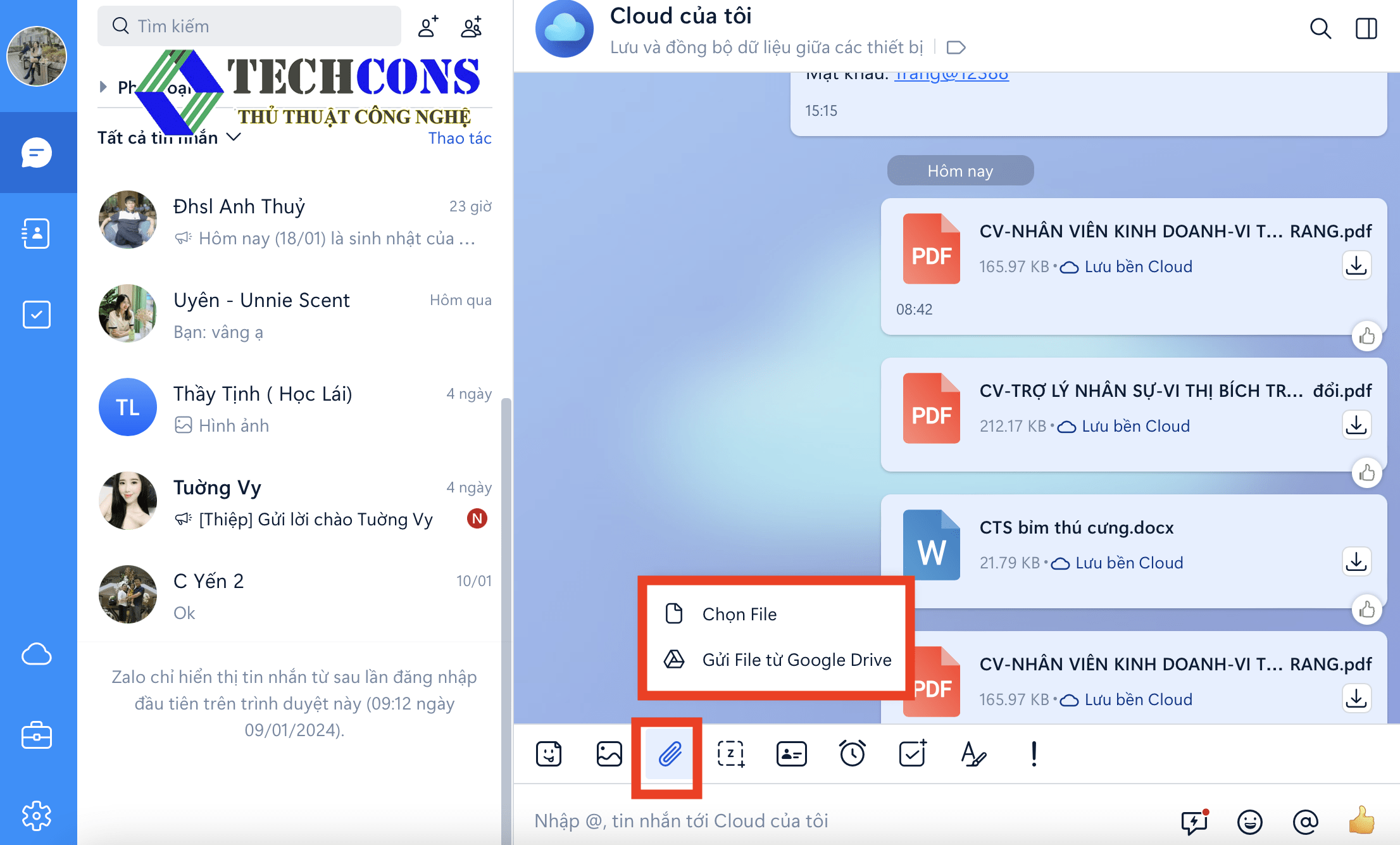
Bước 4: Chọn lựa file bạn muốn gửi từ máy tính có thể chọn 1 hoặc nhiều cũng có thể chọn cả thư mục để gửi nhé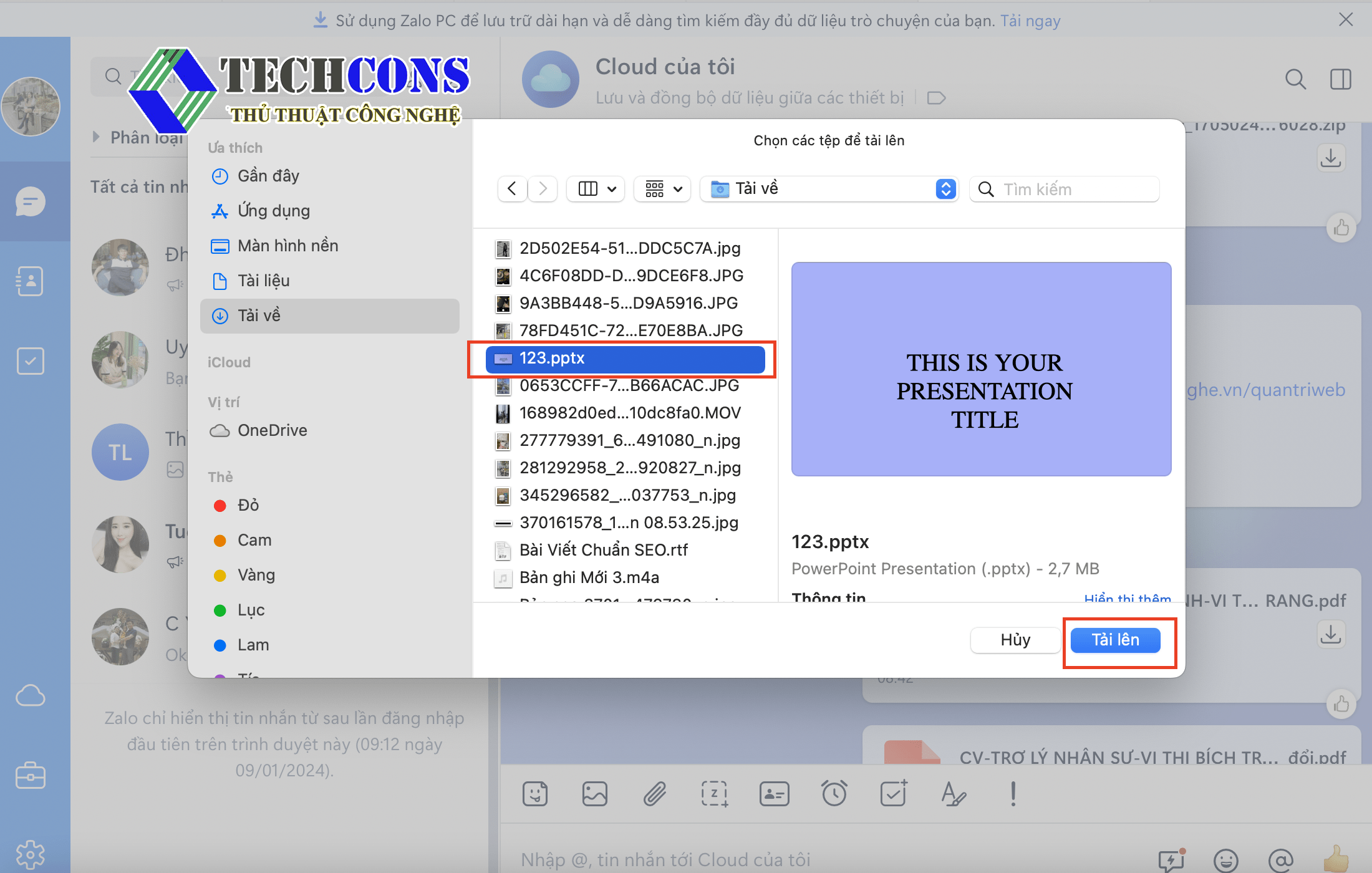
có thể chọn 1 hoặc nhiều file một lúc
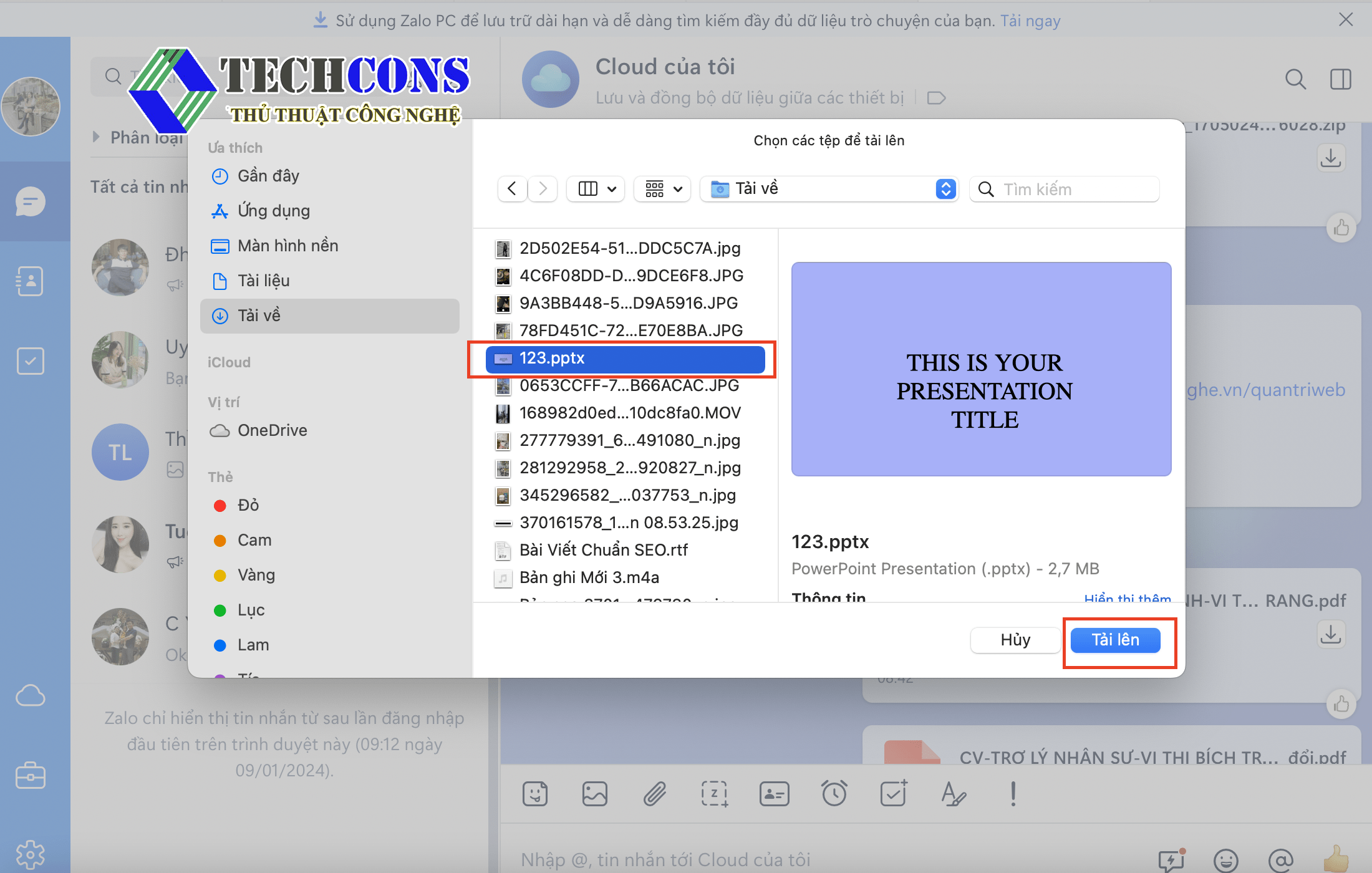
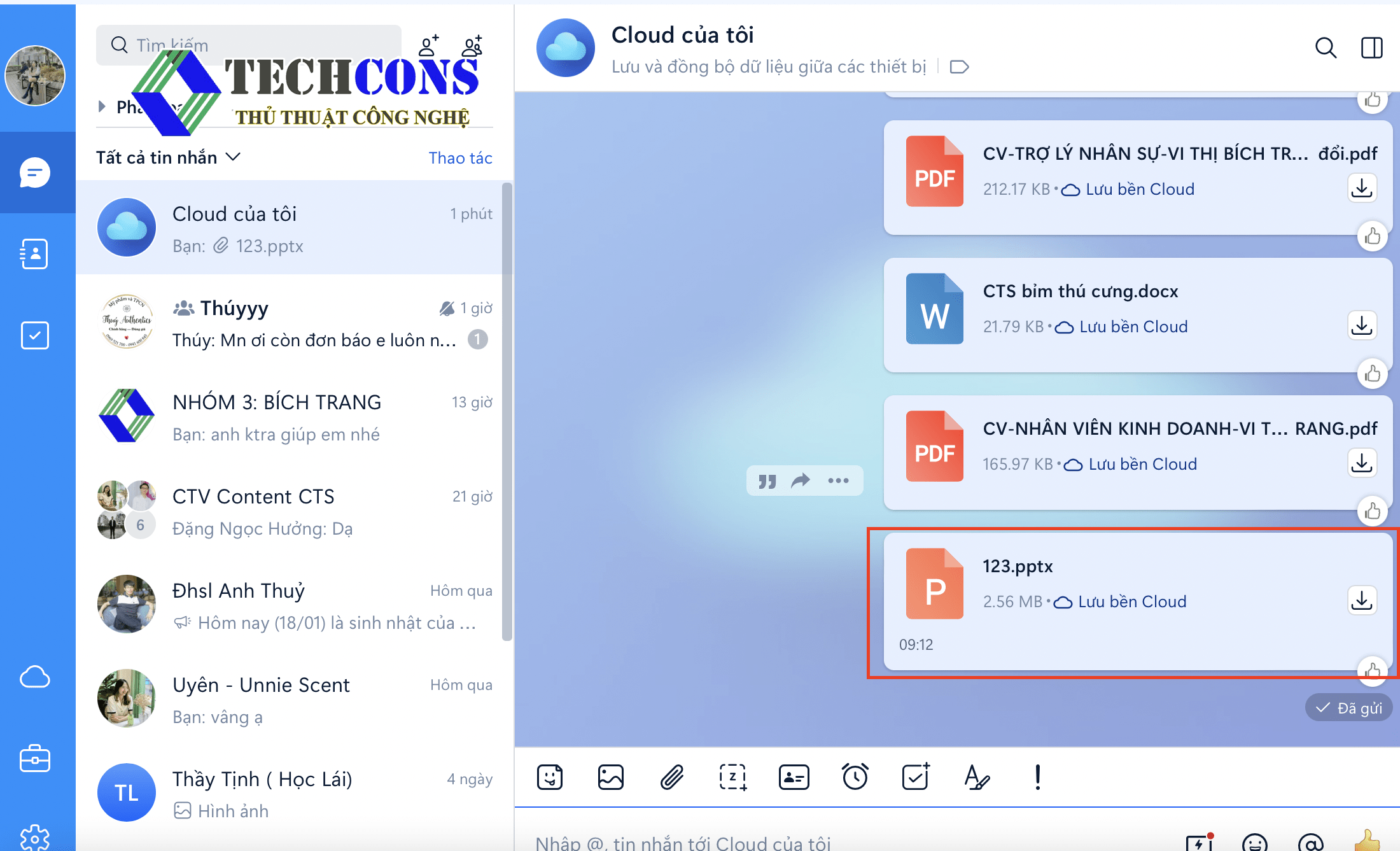
Bước 5: File PowerPoint đã được gửi đến người nhận
Cách gửi File PowerPoint trên Zalo qua điện thoại/ iPad
Hướng dẫn nhanh:
- Mở ứng dụng Zalo trên điện thoại/ iPad > Chọn đoạn chat muốn gửi File
- Nhấn vào biểu tượng 3 chấm > Chọn tài liệu gửi
- Nhấn gửi đi đến người/ nhóm bạn muốn chia sẻ file PowerPoint
Hướng dẫn chi tiết:
Ngay dưới đây là hướng dẫn chi tiết cách gửi file PowerPoint qua điện thoại/ iPad. Bạn thực hiện theo các bước dưới đây nhé.
Bước 1: Mở ứng dụng Zalo trên điện thoại di động/iPad của bạn> Tiến hành đăng nhập tài khoản bạn có
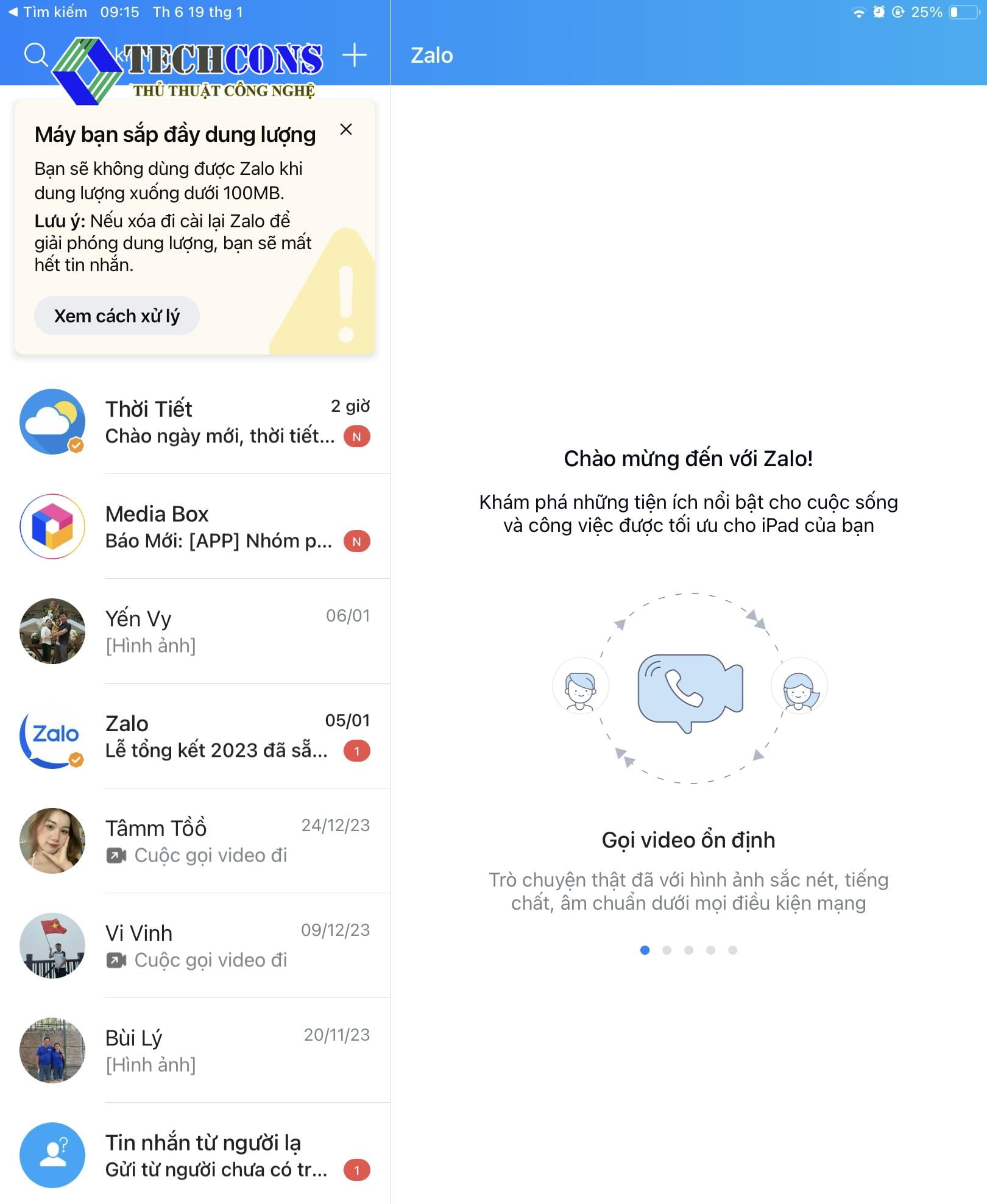
Bước 2: Mở đoạn chat mà bạn muốn gửi file cho người/ nhóm nhận mong muốn
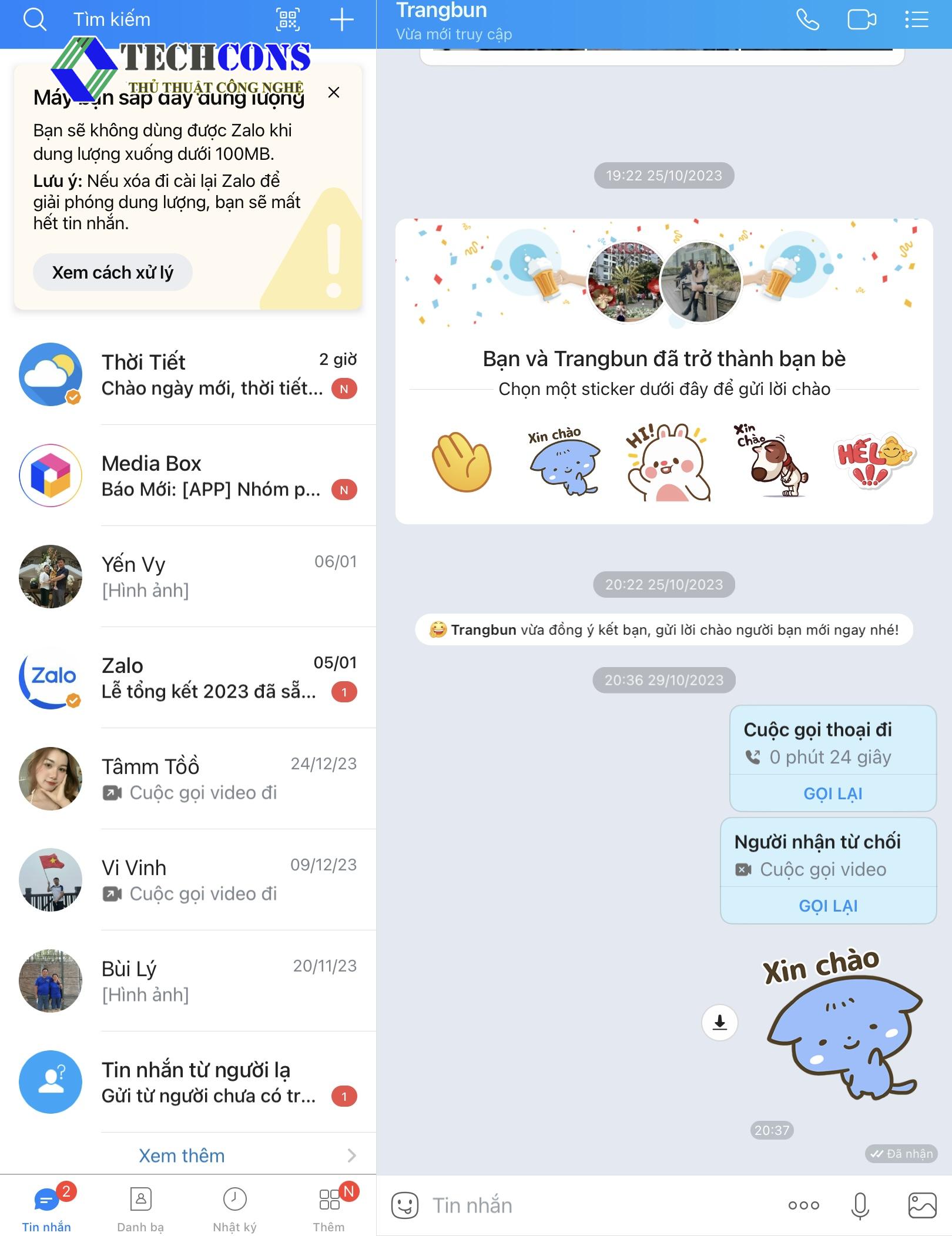
Bước 3: Chọn dấu 3 chấm ở giao diện đoạn chat> Hiển thị phần chọn mục gửi đi
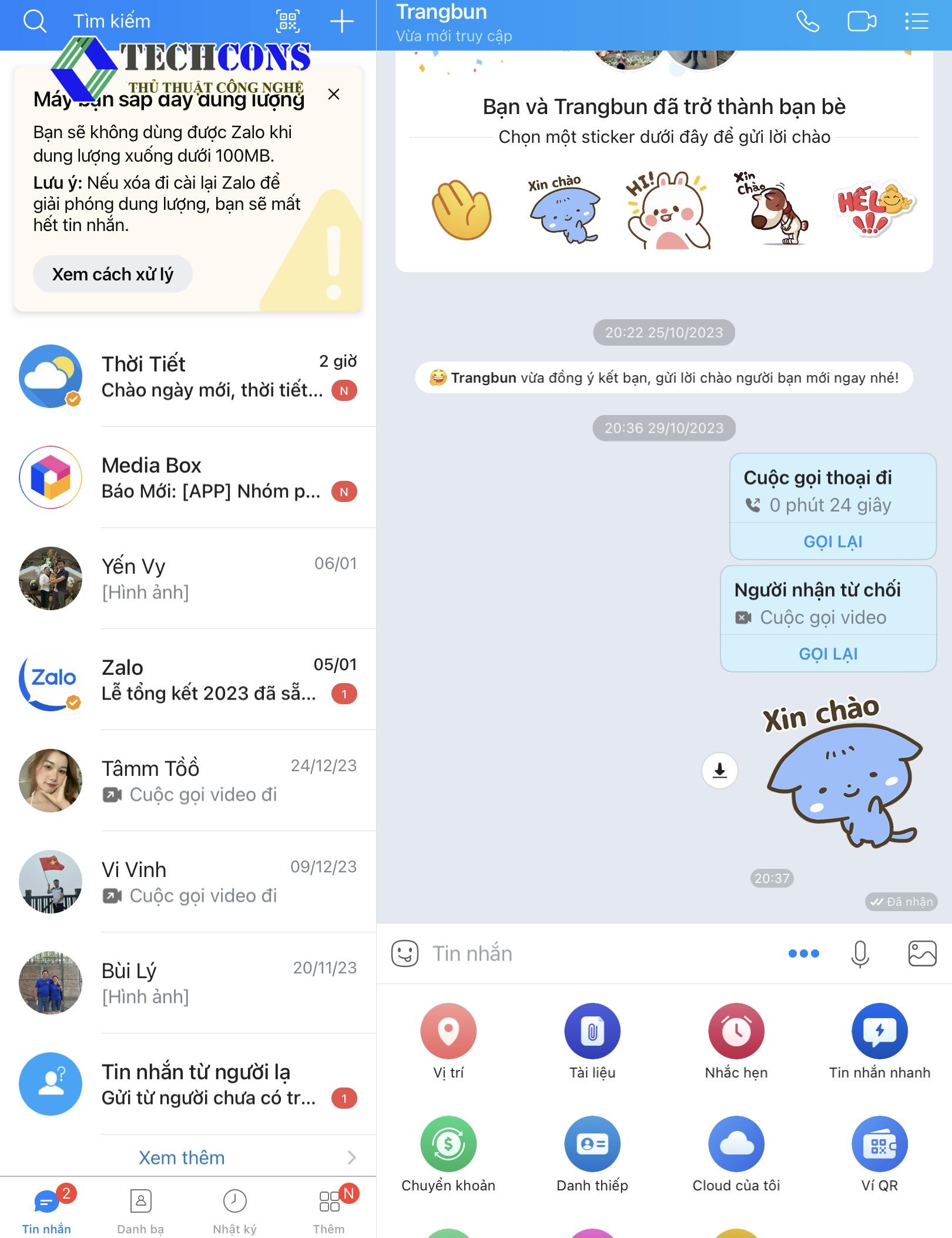
Bước 4: Chọn mục Tài liệu

Bước 5: Chọn file > hoàn tất gửi đi
Kết luận
Trên đây là những chia sẻ về cách gửi file PowerPoint qua Zalo nhanh chóng, đơn giản giúp người sử dụng gửi thành công. Đừng quên cập nhật những thông tin, bài viết mới của thủ thuật công nghệ.Chúng tôi luôn làm mới và học hỏi, tích luỹ những kiến thức mới mẻ nhất. Giúp khách hàng tối ưu công nghệ, vận dụng vào thực tiễn nhanh nhất có thể. Chúc các bạn thành công !
Xem thêm : Cách Khôi Phục Ảnh Trên Zalo Bị Quá Hạn Nhanh Chóng